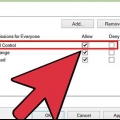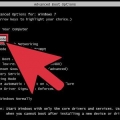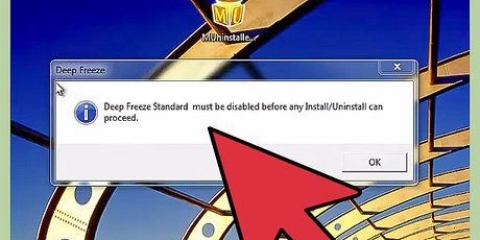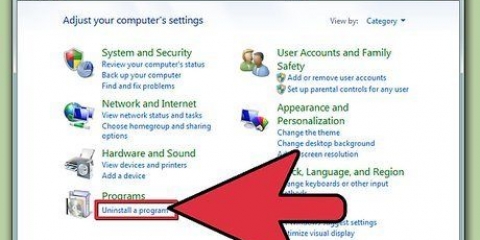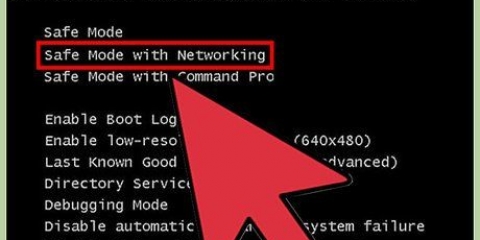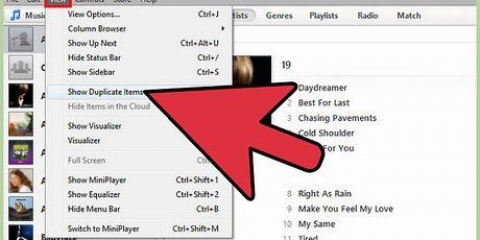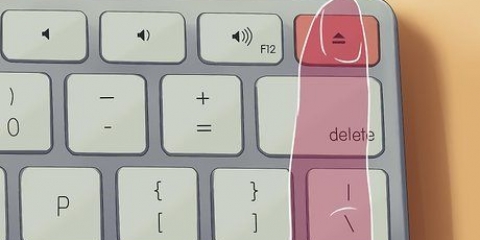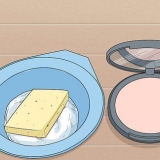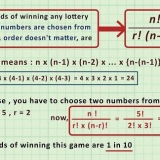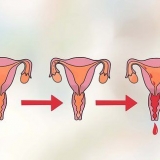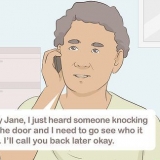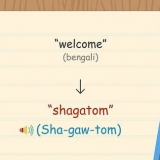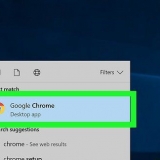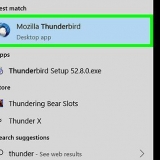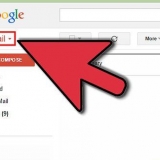Verwyder die skryfbeskerming van 'n sd-kaart
Inhoud
Daar kan tye wees wanneer jy probeer om `n SD-kaart te gebruik en `n skryfbeskermde foutboodskap kry. Skryfbeskermde skywe kan nie gekopieer, uitgevee word nie en nuwe data kan nie na die skyf geskryf word nie. Om skryfbeskerming van `n SD-kaart te verwyder, moet jy dalk die kaart fisies ontsluit of dit in Windows of op `n Mac formateer.
Trappe
Metode 1 van 3: Ontsluit `n SD-kaart

1. Plaas die SD-kaart in die palm van jou hand of op `n plat oppervlak, met die etiket na bo.

2. Vind die slot aan die linkerkant van die SD-kaart. Dit kan `n klein wit of silwer oortjie wees wat aan die linkerkant van die SD-kaart uitsteek.
As jy `n mikro- of mini-SD-kaart het, is daar geen skuifslot op die SD-kaart self nie. In plaas daarvan sal jy dit in `n SD-kaartadapter moet plaas, wat `n skuifslot daarop het.

3. Skuif die slot heeltemal op. Skryfbeskerming is nou heeltemal gedeaktiveer.
Metode 2 van 3: Formateer `n SD-kaart in Windows

1. Plaas die SD-kaart in die gleuf van jou Windows-rekenaar, of gebruik `n adapter.

2. Klik op "Start" en klik dan met die rechtermuisknop op "Rekenaar".”

3. Kies "Bestuur" uit die lys opsies. die venster "rekenaarbestuur" word nou sigbaar.

4. Klik op "Disk Management" onder "Stoor" in die linkervenster van Rekenaarbestuur. Alle beskikbare stoormedia word nou in die middelste paneel gewys.

5. Regskliek op die stoormedium wat jy wil formateer en kies "Format.”

6. Klik op "OK.” Jou rekenaar sal nou die SD-kaart formateer en die skryfbeskerming van die aandrywer verwyder.
Metode 3 van 3: Formateer `n SD-kaart in Mac OS X

1. Plaas die SD-kaart in jou rekenaar met `n SD-kaartleser of -adapter.

2. Maak jou Mac se Applications-lêergids oop.

3. Blaai af na die toepassingsgids en maak "Utilities.”

4. Klik op "Disk Utility.” Die Disk Utility-venster sal nou verskyn.

5. Klik op die naam van jou SD-kaart in die linkerpaneel van Disk Utility.

6. Klik op die "Vee"-oortjie bo-aan die skyfhulpprogram-venster.

7. Kies "MS-DOS lêerstelsel of exFAT" in die aftreklys, langs "Volume Format.”

8. Klik op die knoppie "Vee uit" onderaan die skyfhulpprogram. Jou Mac sal nou die SD-kaart formateer, en alles van die skyf uitvee, insluitend skryfbeskerming.
Wenke
Wanneer jy die skryfbeskerming van jou SD-kaart verwyder het, kan jy formateer jou SD-kaart om alle lêers uit te vee en die kaart na sy oorspronklike toestand te herstel.
Waarskuwings
- In sommige gevalle kan die skuifslot op jou SD-kaart los raak en per ongeluk in posisie sluit wanneer jy die kaart in jou rekenaar se gleuf steek. As dit gebeur, moet jy dalk jou SD-kaart vervang.
- Probeer om sekuriteit te skuif. Maak seker dat die veiligheidsskuif nie in die sluitposisie is nie. Druk dit 0,5 mm na die geslote posisie. Plaas die SD-kaart in die kaartgleuf en probeer weer. Jy kry dikwels positiewe resultate hiermee.
- Deur jou SD-kaart te formateer, sal alles van die skyf uitvee. As jy wil voorkom dat data wat op die SD-kaart gestoor is, verloor, probeer om die skuifslot in die ontsluitposisie te plaas voordat jy die aandrywer formateer.
Artikels oor die onderwerp "Verwyder die skryfbeskerming van 'n sd-kaart"
Оцените, пожалуйста статью
Gewilde